Як встановити новий рингтон на айфон. Як поставити мелодію на айфон
Як це не парадоксально, але надійний захист операційної системи iOS іноді стає справжнім випробуванням для власників Apple девайсів. Обмеження у вигляді неможливості використання будь-якої музичної композиції в форматі MP3 як рингтон - це своєрідний мінус в функціоналі айфона. Втім, відповідь, на яке цікавить багатьох володарів презентабельного телефону, питання: «Як поставити пісню на дзвінок iPhone? », Ви дізнаєтеся буквально через кілька секунд. Більш того, вам буде запропоновано декілька варіантів, як це зробити і якою програмою скористатися, щоб прискорити процес виготовлення рингтон.
Сьогодні ми розглянемо:
Як зробити рінгтон для айфона в iTunes:
Можливо, ви будете здивовані, але вищезгадана програма спочатку володіє всім необхідним набором інструментів для створення рінгтона. Давайте, розглянемо практичний приклад, як переробити музичний файл стандарту МР3 в айфоновскій формат m4r, який, по суті, і є своєрідним ідентифікатором рингтон.
Крок №1: Додавання файлу в медіатеку
- Запустіть iTunes на своєму комп'ютері (в тому випадку якщо ви до цього моменту не встановили цей софт, скористайтеся представленої посиланням: http://www.apple.com/ru/itunes/download/ , І інсталюйте завантажену програму на ПК).
- У самому верхньому кутку інтерфейсу програми (зліва), клікніть по вкладці «Файл».
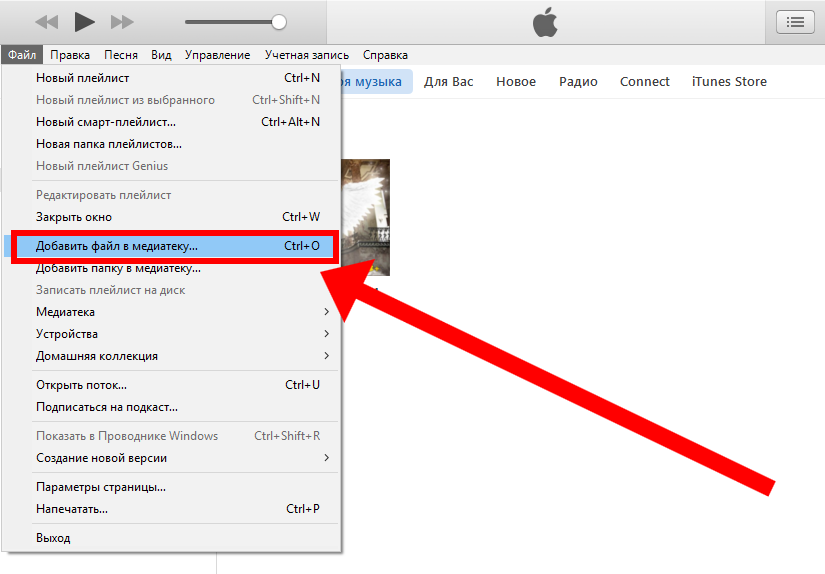
- з контекстного меню, Виберете пункт «Додати файл в медіатеку».
До речі, за допомогою гарячих клавіш «CTRL + O», можна прискорити процес переходу в вікно Windows провідника для вибору необхідної композиції.
Крок №2: Виділяємо музичний фрагмент для майбутнього рингтон
Найголовніше, про що потрібно пам'ятати при створенні музичного треку в форматі m4r - це не переходити 40-ка секундний часовий рубіж. Для власного спокою краще зробіть тривалість звучання треку 38 секунд.
- Після того як в лівій частині вікна відобразилася додана музика - клікніть на вашу файлу правою кнопкою мишки, з спадаючого списку виберете пункт «Відомості».
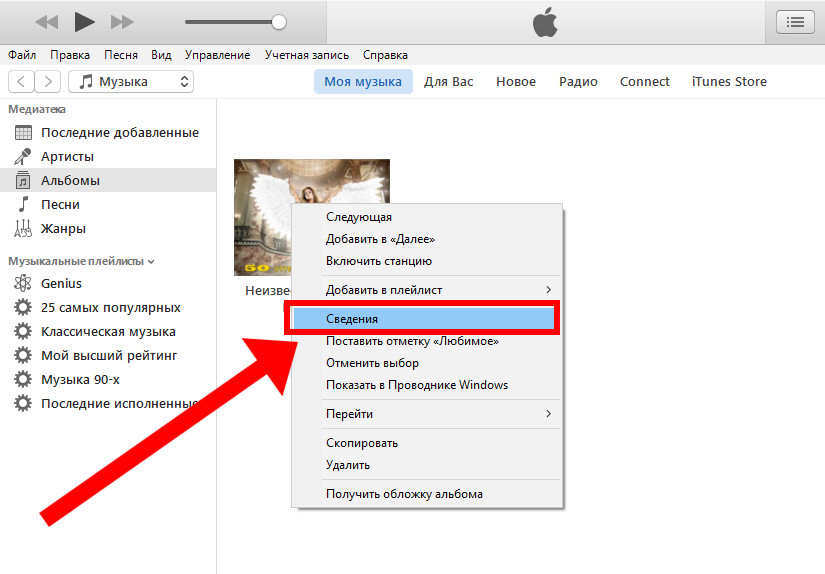
- У вікні, перейдіть по вкладці «Параметри» в робочу область програми, де вам буде запропоновано скоротити тривалість обраної композиції до необхідних значень.
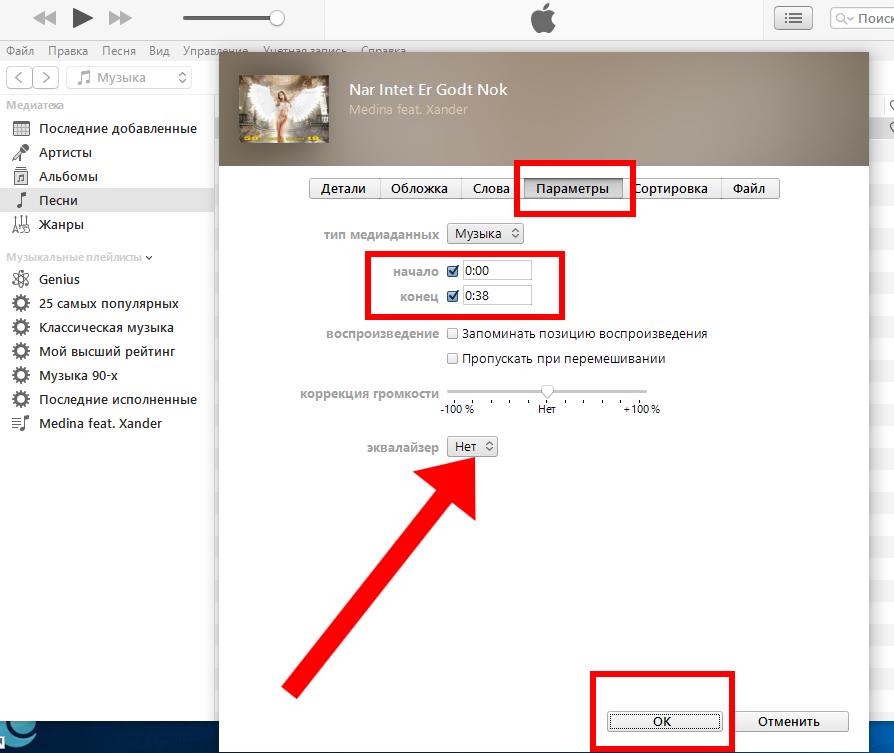
- В чек боксах «Початок» і «Кінець» встановіть інтервал старту композиції і час її фінального завершення - відзначте галочками ці пункти.
Варто зазначити, що на даному етапі у вас не буде можливості прослухати і проаналізувати: з якого місця обрізати і де найкращим чином позначити кінець композиції. На жаль, але розробники iTunes медіаплеєра не врахували цей важливий момент. Тому ситуацію може виправити, або перехід до вихідного вікна «Медіатека», щоб намітити цифрові орієнтири, або скористатися стороннім плеєром.
- Якщо необхідно, можна підкоригувати рівень гучності і вибрати параметри звучання згідно з поданими налаштувань еквалайзера з однойменного блоку, який розташований в самому низу цього вікна налаштувань.
- Завершіть процес редагування натисканням клавіші «ОК».
Крок №4: Запускаємо процес конвертації файлу
В нової версії iTunes (12.04.0.119) програмний інтерфейс практично залишився незмінним, але, тим не менше, алгоритм запуску інструменту конвертації тепер доступний з іншого місця програми.
На жаль, з вікна медіатеки, через контекстного меню, тепер не можна дістатися до такого важливого в нашому підприємстві інструменту «Створити версію в форматі AAC» ... Тому будемо діяти за новими правилами ...
- Виділіть файл, який тільки що редагували «по тривалості».
- Клацнете лівою кнопкою мишки по вкладці «Файл» (панель інструментів iTunes).
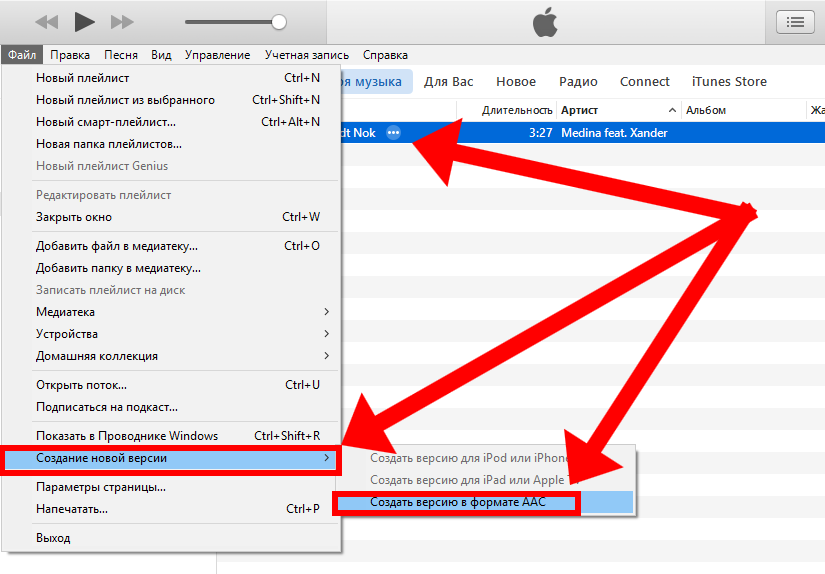
- Зі списку виберете «Створення нової версії».
- Далі, перейдіть до підпункту «Створити версію в форматі AAC».
Після короткочасного процесу конвертації в списку пісень з'явиться ще один файл, тривалість якого ви налаштували спочатку.
Крок №5: Міняємо розширення файлу на формат рингтон
Як ми вже знаємо в смартфоні iPhone для рингтон предумала спеціальний стандарт m4r. Тому потрібно змінити отриманий AAC файл на згадане рінгтоновское розширення.
- Виділяємо отриманий фрагмент пісні і тиснемо праву кнопку мишки.
- З контекстного меню переходимо по посиланню «Виявити в Explorer Windows».
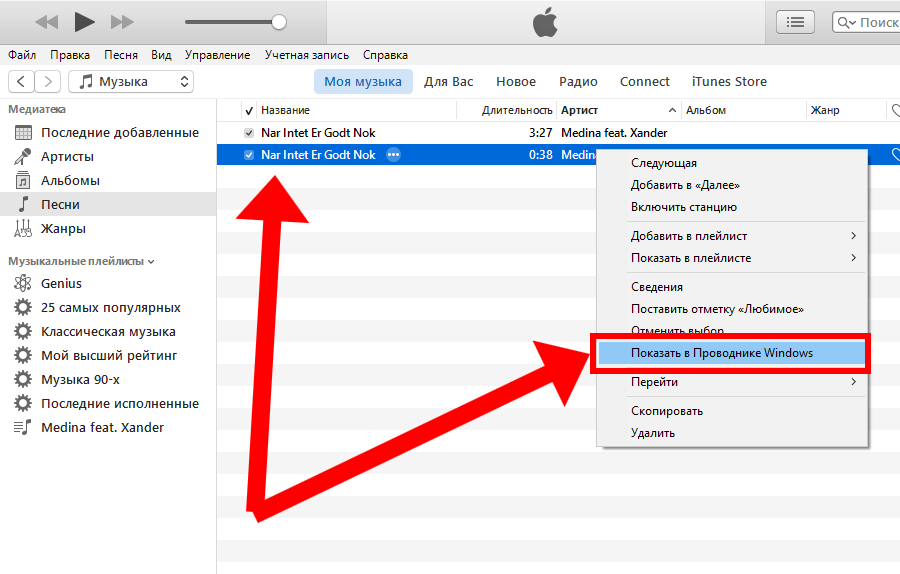
- Коротко клацаємо один раз по файлу і змінюємо кінцівку розширення m4a на m4r формат.
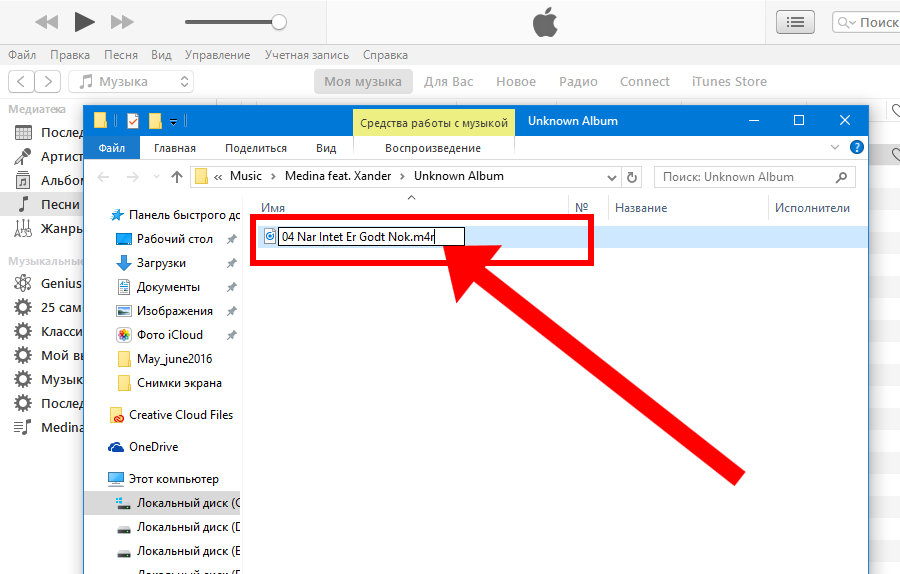
- На завершення - натисніть «Enter».
Крок №6: Перенесення рингтон в розділ «Звуки»
- Поверніться в робочу область програми iTunes.
- Активуйте вкладку «Вид».
- Далі, перейдіть по пунктах «Тип медіафайлу» - «Звуки».
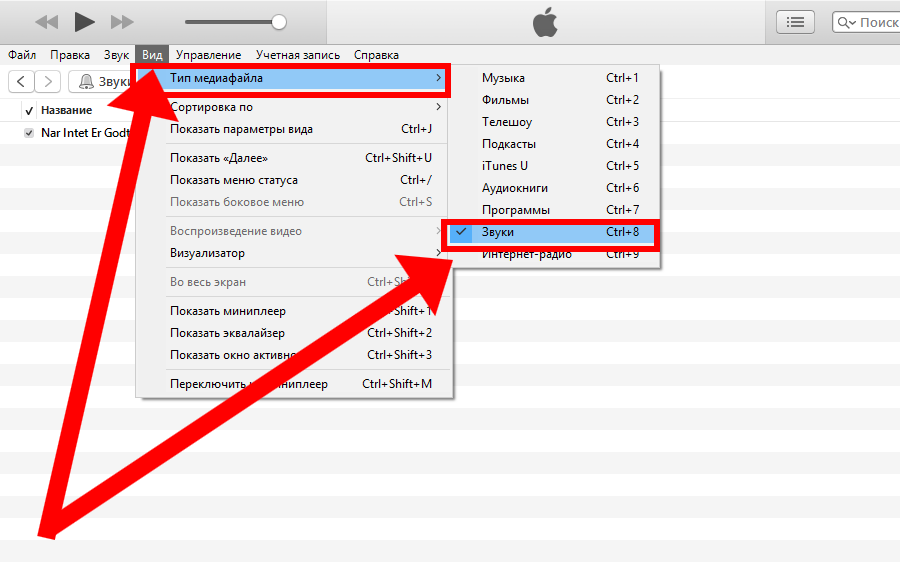
- Для самих практичних користувачів завжди є можливість звернутися до гарячої комбінації клавіш «CTRL + 8».
- Поверніться у вікно Windows провідника і звичайним прийомом «Drag-and-Drop» - перетяните файл (виділіть її та затисніть ліву кнопку мишки) в вікно iTunes, а саме в розділ «Звуки».
Крок №7: Синхронізація iPhone c iTunes медіатекою і установка нового рінгтона на дзвінок
Після всіх перерахованих вище маніпуляцій з музичним фрагментом вам залишається лише одне - підключити телефон до комп'ютера і натиснути кнопку «Синхронізувати». Якщо ви не знаєте, як поставити новий рингтон на дзвінок в своєму смартфоні - зробіть наступне:
- Вимкніть девайс від комп'ютера і тапніте по іконці «Налаштування».
- Далі перейдіть в розділ «Звуки».
![]()
- Активуйте пункт «Рінгтон» і виберіть зі списку ваш новий рингтон.
Вітаємо - ви зробили це!
На завершення про обіцяне: онлайн сервіс, який безкоштовно зробить рингтон для вас
Існує маса різних онлайн інструментів, за допомогою яких створення рінгтона для iPhone відбувається за лічені секунди. Найбільшою популярністю користується інтернет ресурс « mp3cut.ru ». Неймовірно простий інтерфейс веб сервісу зрозумілий і легкий в управлінні.
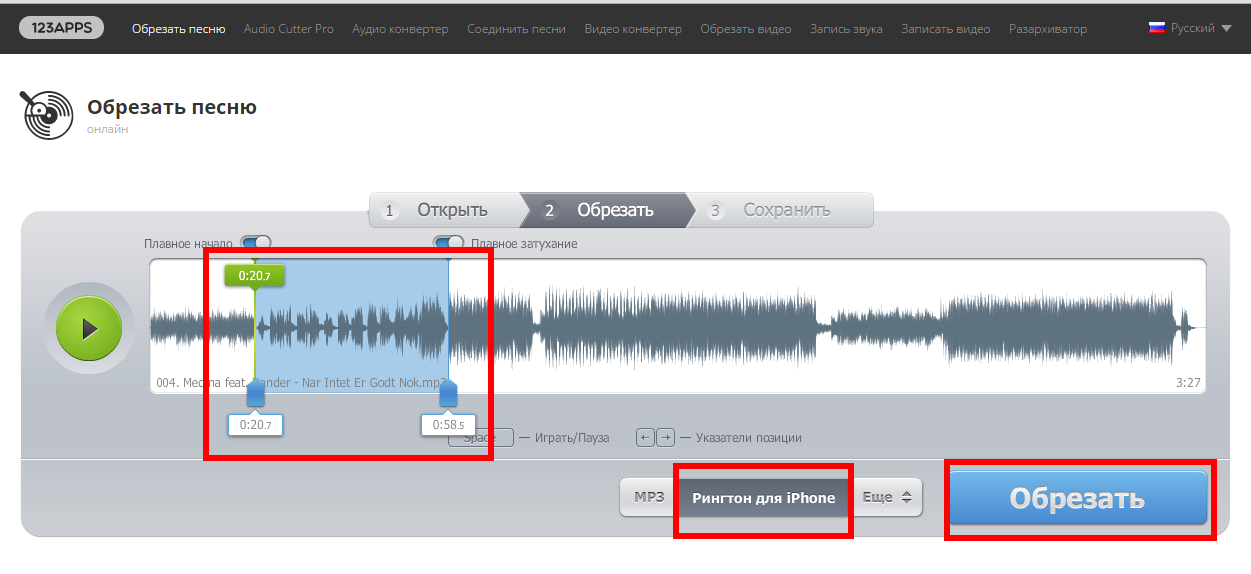
Для того щоб зробити рингтон для вашого телефону: завантажте музичну композицію, переведіть обмежують маркера тривалості в потрібну позицію, активуйте кнопку «Створити рингтон для iPhone» і натисніть на кнопку «Обрізати». Далі, вам потрібно завантажити отриманий файл і перенести його в відомий вам розділ iTunes медіатеки - «Звуки». Синхронізація не займе у вас багато часу. Запевняємо вас ви укладетеся в 60 секунд. Унікальних рингтонів вам, шановні читачі!
У багатьох користувачів на iPhone виникає питання «Як поставити мелодію на айфон?». На відміну від пристроїв з системою Android, На яких дуже просто зробити це, в даному випадку користувачем доведеться трохи постаратися. Але не варто відразу панікувати. З інструкцією зробити це досить просто.
Найпростішим буде придбати музику через iTunes, але за умови, що за неї доведеться заплатити. Однак все можна зробити по-іншому і поставити на дзвінок все що Ви захочете. Для того, щоб поставити мелодію на дзвінок на iphone необхідно виконати наступні дії:
- Для початку в відкритої програмою iTunes вибрати «Файл», а після «Додати в бібліотеку». Після цього необхідно вибрати потрібну пісню і додати її в медіатеку.
- Після цього прослухавши пісню знайдіть фрагмент який вам подобатися, він повинен бути не більше 38 секунд. Відзначте час початку фрагмента і кінця.
- Далі необхідно натиснути правою кнопкою миші на назву пісні і відкрити вкладку Параметри "пункту" Інформація ". Після слід встановити там час відрізка і натиснути кнопку «ОК». Ці дії потрібні для установки мелодії дзвінка.
- Після необхідно натиснути правою кнопкою миші на вже обрізаної пісні і вибрати пункт "Створити версію в AAC-форматі". Завдяки цьому в бібліотеці з'явитися другий трек, який буде обмежений потрібних розмірів.
Якщо на комп'ютері у Вас стоїть система Windows, То необхідно переконатися що провідник показує всі необхідні розширення файлів. Якщо цього немає потрібно встановити цей пункт в налаштуваннях. Для того, щоб це зробити необхідно:
Відкрити файл в файловому менеджері і змінити його расшіреніе.m4r. Після цього видаліть коротку версію з iTunes і перетягніть в программу.m4r-файл.
У меню виберіть пункт «Звуки», і там Ви знайдете тільки що створений трек. Після цього залишається тільки синхронізувати його і можна встановити на дзвінок.
Як поставити мелодію на дзвінок на iphone 5s або іншу модель? Для цього необхідно відкрити меню Налаштування, потім відкрити пункт Звуки і тільки потім вибрати Рінгтон.
